Google Play、App Store买错了?App退费、取消订阅一次看懂,免费藏玄机,学会「这样做」不吃亏
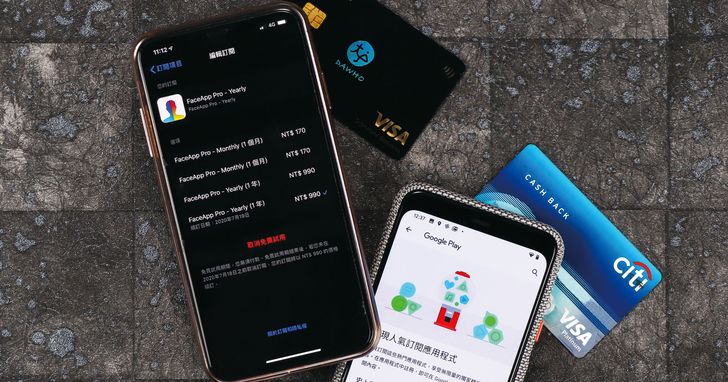
自智慧型手机盛行以来,手机 App 的相关订阅争议与日俱增,许多在 App Store 与 Google Play 上架的 App,打「X」天免费试用的名号,吸引消费者下载使用,不过一旦用户没看清楚App提示或未在试用期限前取消订阅,时间一到便会自动扣款续约,一不小心造成荷包大失血,像是近期很夯的变脸应用程式「FaceApp」就是如此,因此,本期 PChome 将为大家整理使用 Android、iOS 双系统和 iTunes 的申请退款与取消订阅的流程教学,帮助读者们享受服务不漏财。
App内购服务与外部官网订购
首先,我们先厘清手机端的 App 付费订购管道,一般来说,不论是 Android 或 iPhone 手机,都有各自的行动软体商店,当我们需要使用某个 App 应用程式时,都得从中下载安装,不过当使用者想升级服务内容或成为每月/年订户,则需要额外付费。然而,有些 App 只提供在自家官网购买或只有 App 内购的选择,不过部分程式则同时提供了这两种订阅方式,虽然不论借由 App 内购或外部购买,皆能享用进阶服务内容,事实上当中还藏有一些小细节,这里将用一页篇幅带读者了解。
什么是App内购买
如前文所述,手机端付费订阅或升级某应用程式的管道有很多种,其中,从 App 内购买代表经由双系统商店购买额外内容或订阅项目,基本上会跳出付费视窗提醒用户,确认付款后,使用者便可以在一段时间内取用某个 App 或服务的内容,举例来说,每月订阅 Apple Music、LINE Music或 HBO NOW 等皆是如此,因此,若要取消某 App 内购服务,就必须从手机设定页面进行取消订阅的动作,反之,假设当初是从网页端购买的应用服务如 Netflix,那么若要变更或取消方案内容,则需回到其官方网站中的个人订购页面中进行更改。
手机订阅App两种形式
说到双系统手机订阅 App 服务的管道,除了可在 App Store、Google Play 商店内购之外,某些应用服务如音乐串流或影音平台,更提供专属网站与付费方案页面,消费者不仅能在上述的应用商店内订阅项目,也可选择直接从「官方网站」的付费方案页面订购和线上付款,后续再透过输入帐号和密码在不同装置间启用服务,而这两种方式不仅在操作流程上有些许不同,有时在 iPhone 的 App Store 内订购 App,相同的服务内容但收费可能会高出一些。
App内购和官网订购哪不同
然而,App 内购和官网订购这两者之间的差异,除了牵涉到操作便利性,也可能形成方案价差和后续退订方式的不同,许多使用者或许曾发现,同一项订阅服务在 iPhone 上的收费比 Android 还贵,同理相同方案内容,透过 App Store 购买比在官网订购还高的情况,而这主要受限于 iOS 系统原因。据了解,若开发者想在 iOS 平台上提供用户订阅、游戏内虚拟货币、游戏级别等,则必须透过「App Store 」进行交易,苹果同时会向开发者收取3成的服务费,而这笔费用有时则会转嫁在消费者身上,所以 iPhone 使用者在订阅 App 内服务时,不妨多一道确认手续,来回比较 App 内购和官网订阅何者更为划算。
App内购服务观念篇
在数位及行动浪潮下,我们的日常生活不仅发生了转变,就连消费型态也出现变化,以往我们习惯到实体店家购物,如今许多娱乐或消费需求都能透过手机来达成,举例来说,过去若想听某首新歌,就得亲赴唱片行购买专辑,反观现在可直接在线上串流平台下载收听,轻松操作手机、线上刷卡付款,即能享用服务,便利十分。不过也因如此,手机 App 争议向来层出不穷,据消保会资料统计,近5年涉及手机 App 自动续订相关争议的申诉案件,就高达351件,消费者往往在收到帐单后才发现被收取额外订阅费用,因此,除了呼吁用户下载应用程式时,睁大眼睛看清楚相关内容规范之外,也应具备正确的 App 操作观念和知识,才能避免求助无门的状况。
删除App并非取消订阅
不论是 Android 或 iPhone 手机系统平台上的应用程式,总有不少采用「订阅制」的收费方式,开发商为了吸引用户下载使用,通常会提供免费试用期,当试用时间一到,若用户没有「手动」取消订阅服务,就会被视为同意自动续订,进而被扣款。撇除个人的问题,部分用户即使想取消订阅,却常常因找不到取消介面,或异想天开认为在试用期限内,删除 App 就等同取消订阅,导致最终仍平白花了冤枉钱。
事实上删除 App 程式并「不会」自动删除订阅,用户们仍需透过正确的取消订阅程序才有效,通常也应提前在合约试用期24小时内取消为佳,值得一提的是,该收费 App 不管是在免费试用或付款订阅期间,即便手动取消订阅后,也不会马上终止服务,而是取消下一次的扣款,例如 App 提供一个月试用期,用户在第三周取消订阅,那么依旧有一周可用,当试用正式结束后才会停止且不继续扣款。
如何避免误买某项目
有鉴于许多 App 藏有不少内购机制陷阱,像是以小字标示试用后每月要支付一千多块的月费等,一旦没仔细看好,可能指纹一按或是 Face ID 一扫就直接订购,为了防止这些情况发生,建议平时没有要付费购买 App Store 或 Google Play 商店应用程式时,都建议将内购或订阅的功能关闭,像是当 iOS 上的 App 内购被停用后,下次不小心点到内购要购买时,就会跳出「不允许使用 App 内购买」的提示视窗。除此之外,也建议有绑定信用卡,如平时没在使用或订阅应用程式,那么也可以暂时将 App Store 设定取消信用卡付款方式,借此避免无意间的或未经授权的购买情形。
Android装置管理订阅App
不论是 Android 或 iOS 系统手机,只要是采订阅制的 App 内购应用程式或游戏,后续若要退订,皆需按照特定的程序将已订阅项目取消续订,如此才能避免在收到帐单之后,发现错过取消订阅的时间期限,导致平白花了冤枉钱,然而,有些 App 为吸引用户下载使用,通常会提供免费试用期,期限一到便开始收费,因此,平时也应在手机页面中,检查目前付费使用的 App 有哪些,以及试用期限到哪一天,若试用后未有续订的意愿,别忘了在期限前取消订阅该 App,本页将介绍 Android 手机变更订阅 App 项目的流程。
步骤1.Android 装置如要查看或取消已订阅的 App,第一步先进入 Play 商店。
步骤2.再来于页面左上角「≡」选单图示。
步骤3.接著,点选「订阅」选项。
步骤4.进入后即可查看所有已付费的 App 的使用期限和付费资讯,再来点选欲取消订阅的应用程式。
步骤5.然后按下取消订阅即可。
iOS/iPhone装置取消订阅App
对于长期用户来说,虽然订阅制 App 在使用期限一到,即会自动续订的设计相当方便,但平台上难免有些 App 是恶意让使用者掉入订阅陷阱,如同前文描述,为了避免这样的困扰,使用者可善加利用行事历功能,将试用期限标注在行事历或提醒事项中,并设定闹钟作为提醒,待手机跳出提醒通知,即可以在设定页面,管理 App 订阅项目,而本页将步骤教学 iOS 装置快速管理订阅制 App 的方法。
步骤1.首先进入「设定」。
步骤2.接著于最上方点击「Apple ID帐号」进入。
步骤3.接著,再进入「订阅项目」。
步骤4.然后,画面就会显示目前正在订阅中的应用程式,以及过去曾经订阅的 App,在订阅中的栏位中点按一下要取消订阅的项目。
步骤5.最后,按下「取消免费试用」或「取消订阅」即可。
在Mac上查看或取消订阅App
除了一般人最常碰到的双系统退订问题之外,若读者们也正是苹果电脑使用者,并常透过 Mac 电脑或 Macbook 笔电中的 App Store 订阅应用程式,又或注册了免费或优惠试用订阅服务,而试用期后不想续订,那么也可依照下文的步骤教学,在试用到期前至少24小时取消订阅,值得一提是,取消后用户仍可以在下次收费日期前,继续使用订阅项目。
步骤1.首先,在苹果电脑中开启「App Store App 」,并在「已购项目」栏位按一下「登入」。
步骤2.接著点选萤幕右上角「商店-检视我的帐号」。
步骤3.然后在所显示的页面上,卷动到看见「订阅项目」,并按一下「管理」。
步骤4.下一步,在需要变更订阅的项目旁边,按一下「编辑」。
步骤5.最后,选择「取消订阅」和完成即可(若画面中没有显示「取消订阅」,则代表该订阅项目已经取消,不会自动续订更新)。

误订内购App!Android装置退款申请教学
虽然大多数用户在内购 App 或应用服务时,是理性且谨慎消费的,不过有时候我们仍可能在购买的过程中,碰到页面冻结无反应、个人手滑或 App 设计不良等因素,导致不小心误订或重复订购某应用程式服务,假设你已经被扣款了,第一步同样得先取消订阅,避免之后不断被收费。接下来可透过双系统各自的申请退费流程,向 Google 和苹果官方提出退费需求,其中,针对 Android 装置内购 App,需在订购后48小时内提出退费申请,即使最后并不保证官方一定会受理且退回费用,但若回报的用户够多,相信官方也会做出一些防范机制和应对措施,甚至改进日后的退款门槛等,大家不妨试试!
步骤1.首先在 Chrome 浏览器中键入「play.google.com」网址,并点击左上角的「≡」选单图示。
步骤2.接著进入「装置」。
步骤3.再来,切换到「订购纪录」页面,在需要申请退款的订单上选取「要求退款」 或「回报问题」。
步骤4.然后,根据情况选择适当的选项。
步骤5.详细的说明申请退费的原因,并注明退款要求后,按下「提交」,之后系统最快会在15分钟内、最慢4天内,以电子邮件确认是否能退款。

买错内购App!iOS/iPhone装置申请Apple购买内容退费
当用户因操作不当、或内购产品后发现不如预期,又或是 App 说明标示不清,导致有上当受骗的疑虑时,则可针对这些在 App Store 购买的项目,向苹果官方申请退费,而这项申请退款服务适用于内购 App、音乐、电影、电视节目、书籍、电信消费退款等,且申请条件最好在购买 App 或服务后的7天内提出(最晚不得超过90天内),过了期限之后苹果将不予受理,另针对金额破万元以上的内购,建议直接打给苹果客服处理较佳。
步骤1.首先到官方「reportaproblem.Apple.com」回报问题页面,并登入 Apple ID 输入双重认证验证码。
步骤2.登入后,在第一个下拉式选单中选择「要求退款」。
步骤3.在第二栏位,依照实际情况选择退款原因。
步骤4.选择「下一步」。
步骤5.勾选需要退款的项目后,按下「提交」即可。
本文同步刊载于PC home杂志
欢迎加入PC home杂志粉丝团!
































